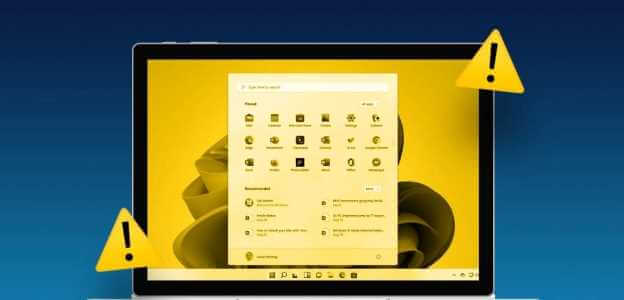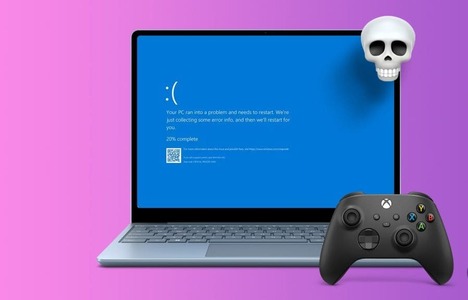Mükemmel bir dünyada Outlook, hem Windows hem de Mac için bir uygulama sunduğundan, PC kullanıcıları için Gmail'e göre bariz bir seçim gibi görünüyor. Ne yazık ki, Outlook ile gerçek yaşam deneyimi, hayal edebileceğinizden biraz farklıdır. Uygulamanın sorunlardan adil payı var. Bu sorunlardan biri, Outlook'ta bağlantıları açamamanızdır, bu makalede, Outlook'ta bağlantılar açılamıyor sorununu çözmenin ilk beş yolunu inceleyeceğiz.

Diğer nedenlerin yanı sıra, sorun esas olarak yanlış dosya ilişkilendirmesinden veya Chrome veya Firefox varsayılan tarayıcınız olarak. Outlook'ta köprü sorununu aşmaya çalışabileceğiniz bazı düzeltmeler göstereceğiz. Başlayalım.
1. Tarayıcınızı sıfırlayın
Çoğu durumda, Outlook'taki köprüyle ilgili sorun tarayıcıyla ilgilidir. Bu nedenle, Outlook bağlantılarını açmanıza neyin engel olduğunu bulamıyorsanız, yardımcı olup olmadığını görmek için tarayıcınızı sıfırlamayı deneyebilirsiniz. İşte nasıl.
Not: Tarayıcınızı sıfırlamak, tarayıcınızın önbelleğini ve çerezlerini, arama motorlarını ve kurulu sekmeleri siler.
Google Chrome'u Sıfırla
Chrome'u sıfırlamak için üstteki adres çubuğuna chrome://settings/reset yazın ve Enter'a basın. Sıfırla ve Temizle altında, Ayarları orijinal varsayılan Ayarlara geri yükle üzerine dokunun.
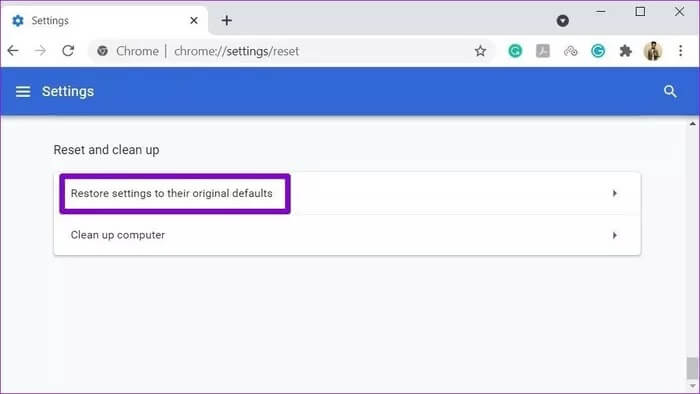
Açılır onay kutusunda, devam etmek için Ayarları Sıfırla'ya dokunun.
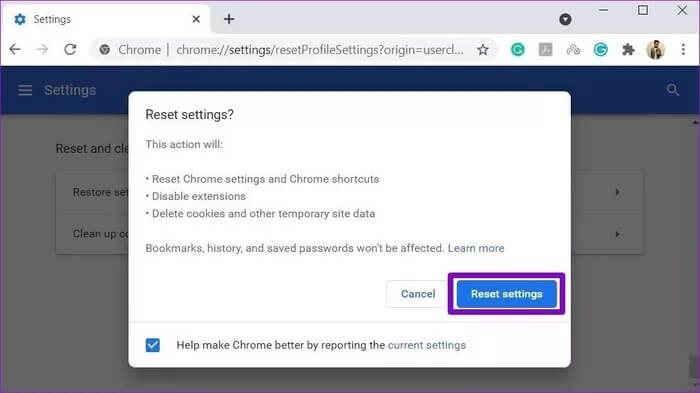
Firefox'u Sıfırla
Firefox'u sıfırlamak için sağ üst köşedeki üç yatay çubuğa (menü simgesi) tıklayın ve Yardım > Sorun Giderme Bilgileri'ne gidin.
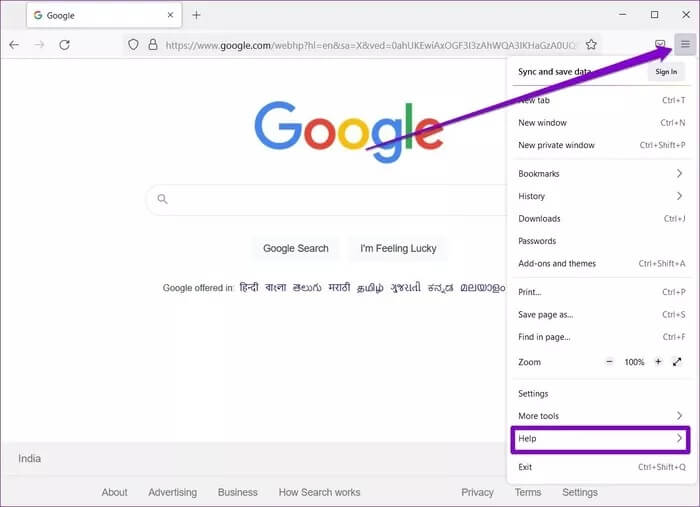
Bir sonraki sayfada, Firefox'u Yenile düğmesini tıklayın.
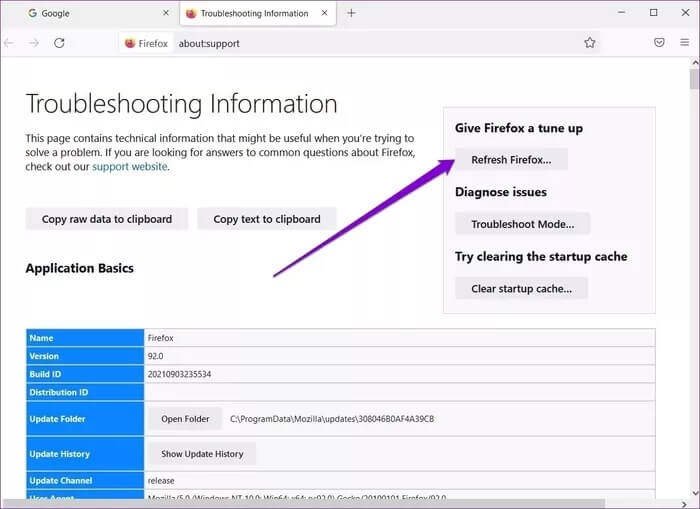
Microsoft Edge'i sıfırlayın
Edge'i sıfırlamak için adres çubuğuna edge://settings/reset yazın ve Enter'a basın. Şimdi Ayarları Sıfırla'yı tıklayın ve “Ayarları varsayılan değerlerine geri yükle”yi ve ardından onaylamak için Sıfırla'yı tıklayın.
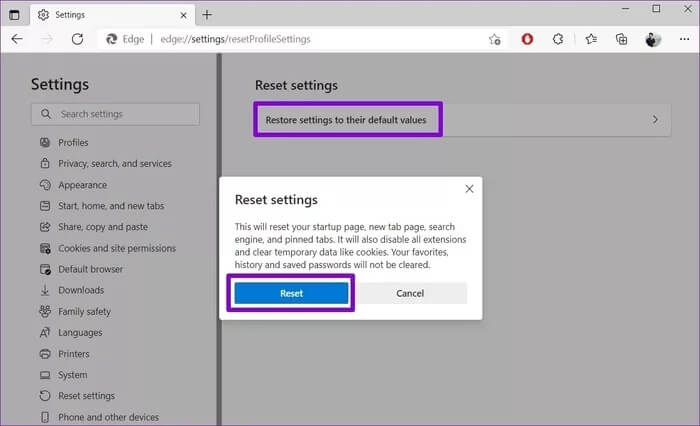
Internet Explorer'ı Sıfırla
Adım 1: Başlat Menüsünü açın, İnternet Seçenekleri yazın ve Enter'a basın.
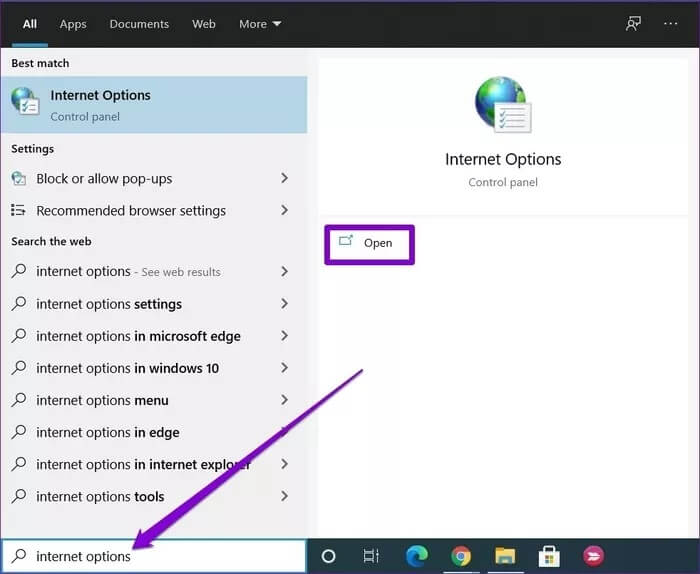
Adım 2: İnternet Özellikleri pencerelerinde Gelişmiş sekmesine geçin ve Sıfırla düğmesine basın.
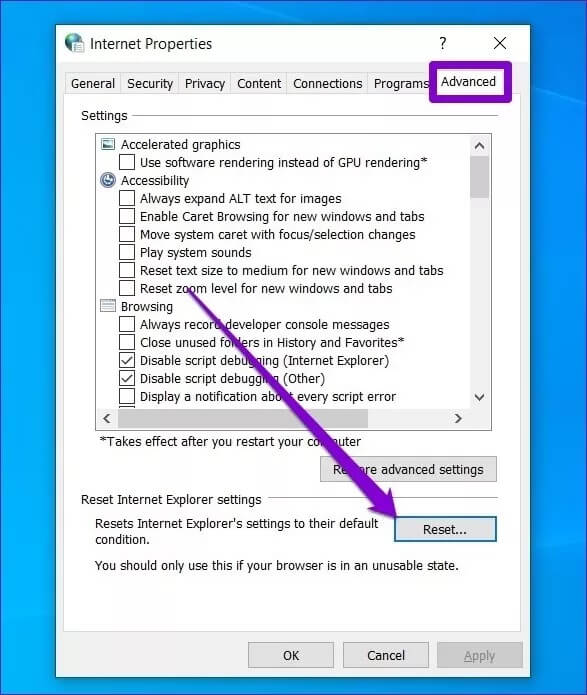
Aşama 3: “Delete Device Personal” yazan onay kutusunu seçin ve “Sıfırla”yı tıklayın.
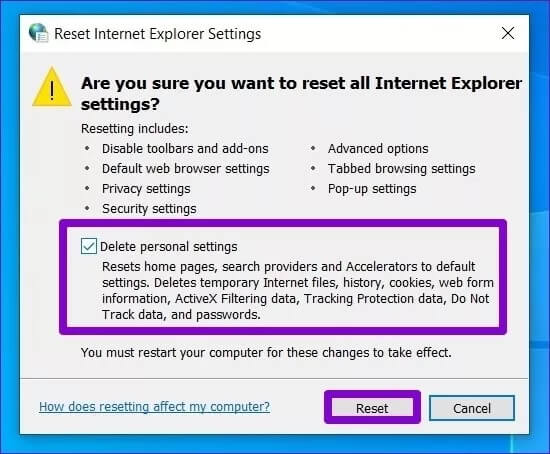
2. Başka bir tarayıcı deneyin
Tarayıcıyı sıfırlamak yardımcı olmazsa, bilgisayarınızdaki varsayılan tarayıcıyı değiştirmeyi deneyebilirsiniz. Sorun çoğunlukla sahip olan kullanıcılar tarafından bildirildiğinden, krom أو Firefox Varsayılan tarayıcıları olarak .'ye geçmek yardımcı olabilir Microsoft Kenar veya sorunu çözmek için Internet Explorer.
Windows 10'da varsayılan tarayıcının nasıl değiştirileceğini öğrenmek için okumaya devam edin.
Adım 1: Başlat Menüsü'nü açın, varsayılan uygulamaları yazın ve Enter'a basın.
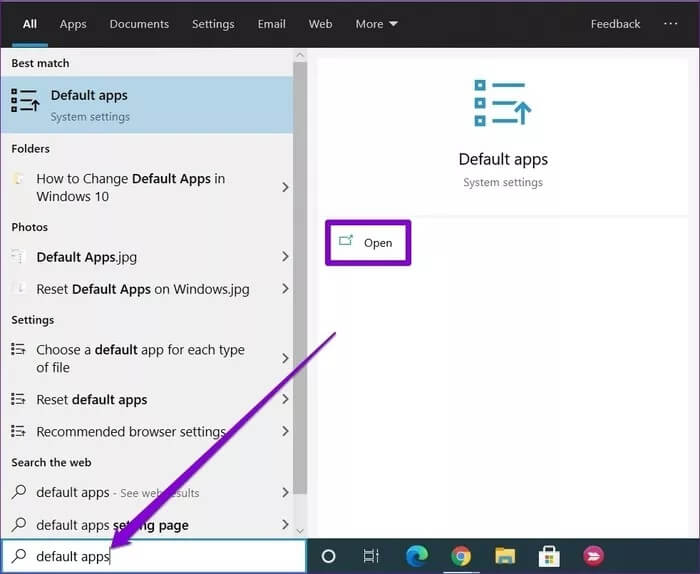
Adım 2: Varsayılan Uygulamalar sekmesinde, Web Tarayıcı altında, mevcut tarayıcınıza tıklayın ve bunu Microsoft Edge veya Internet Explorer olarak değiştirin.
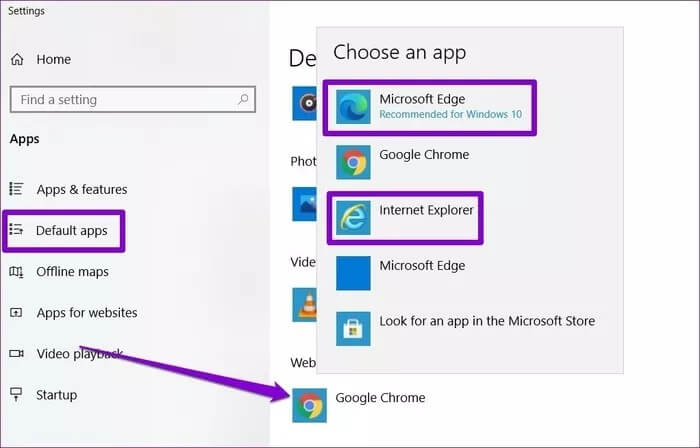
Şimdi devam edin ve sorunun çözülüp çözülmediğini görmek için bağlantıları Outlook'ta açmayı deneyin.
3. MICROSOFT OFİSİ ONARIM
Diğer herhangi bir uygulama veya hizmet gibi, Microsoft Office uygulamalarının da zaman zaman sorunlarla karşılaşması zorunludur. Neyse ki Micorosft 365, bu sorunları kolayca çözebilecek bir onarım aracı da sağlar. İşte nasıl kullanılacağı.
Adım 1: Windows 10'da Ayarları açmak için Windows Tuşu + I tuşlarına basın. Ardından Uygulamalar'a gidin.
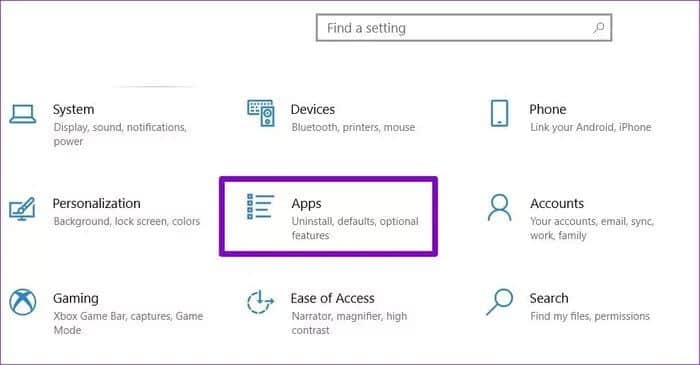
Adım 2: Microsoft Office 365'i seçmek için aşağı kaydırın ve Düzenle'ye tıklayın.
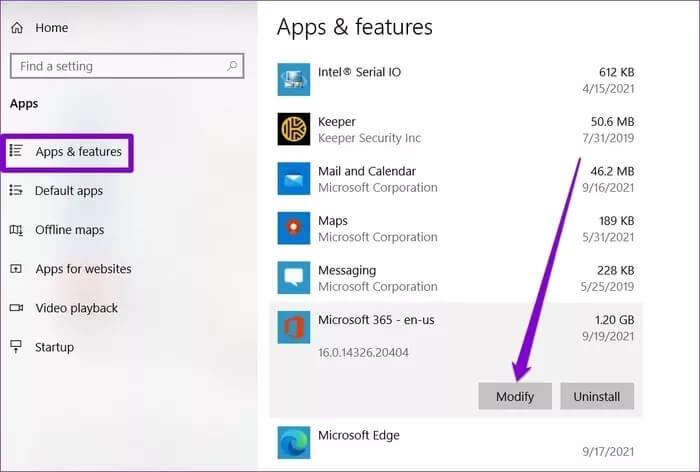
Aşama 3: Hızlı Onarım'ı seçin ve Onar'a dokunun. İşlemi tamamlamak için ekrandaki talimatları izleyin.
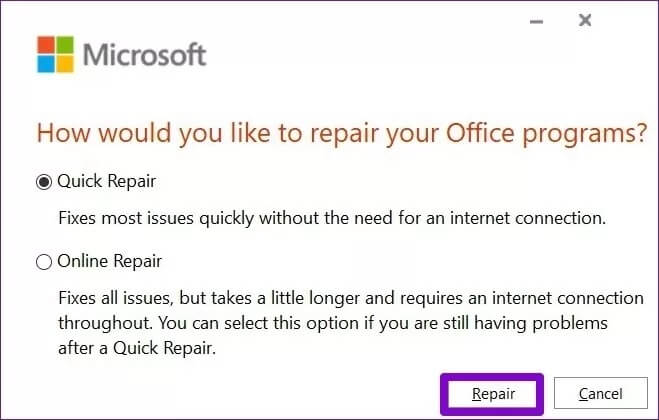
Şimdi bilgisayarınızı yeniden başlatın ve köprüleri Outlook'ta açıp açamayacağınıza bakın. Hızlı düzeltme yardımcı olmazsa ve çevrimiçiyseniz, bunun yerine çevrimiçi onarım gerçekleştirmek için yukarıdaki adımları tekrarlayın.
4. HTML dosya ilişkilendirmelerini düzeltin
Birkaç Windows kullanıcısı, mevcut HTM/HTML değerlerini değiştirerek Outlook'taki köprü sorununu başarıyla çözdüklerini bildirdi. İşte nasıl yapılacağı.
Adım 1: Başlat menüsünü açın, cmd yazın ve hızlı erişimli bir komut istemi açmak için Yönetici olarak çalıştır'a tıklayın.
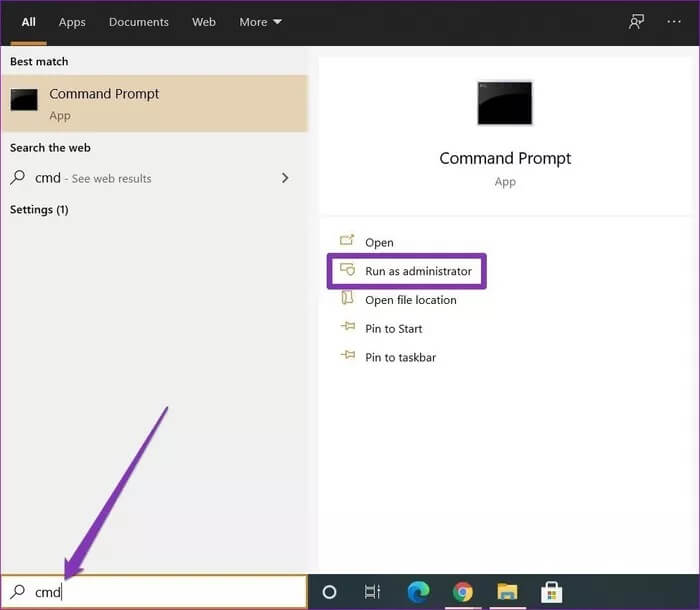
Adım 2: Konsolda komutları tek tek kopyalayıp yapıştırın ve ayrıca her komuttan sonra Enter tuşuna basın.
REG ADD HKEY_CURRENT_USER\Software\Classes\.htm /ve /d htmldosyası /f
REG ADD HKEY_CURRENT_USER\Yazılım\Sınıflar\.html /ve /d htmldosyası /f
REG ADD HKEY_CURRENT_USER\Yazılım\Sınıflar\.shtml /ve /d htmldosyası /f
REG ADD HKEY_CURRENT_USER\Software\Classes\.xht /ve /d htmldosyası /f
REG ADD HKEY_CURRENT_USER\Yazılım\Sınıflar\.xhtml /ve /d htmldosyası /f
Şimdi bilgisayarınızı yeniden başlatın ve sorunun çözülüp çözülmediğine bakın.
5. Sistem Geri Yüklemeyi Deneyin
Outlook köprü sorunu oldukça yakın zamanda ortaya çıkmaya başladıysa ve yukarıdaki yöntemlerin tümü başarısız olduysa, bilgisayarınızda bir sistem geri yüklemesi gerçekleştirmeyi deneyebilirsiniz. Bu, PC'nizdeki Ayarlar'ı sorun ilk ortaya çıkmadan önce belirli bir noktaya geri yüklemenize yardımcı olacaktır.
Bunu not et Sistem Geri Yükleme gerçekleştirin Herhangi bir veri kaybına yol açmadığı için tamamen güvenlidir. Sistemde veya Ayarlar'da yapılan tüm değişiklikleri kaybetmenize rağmen.
bağlantılı sağ
Çoğu durumda, Outlook'ta açılmayan bağlantıları düzeltmeye yönelik bu yöntemler, Windows 10'da Outlook'taki köprü sorunlarını gidermeye yardımcı olur. Bu arada, işi halletmek için her zaman Microsoft Edge'de Outlook'un web sürümünü kullanabilirsiniz. Aşağıdaki yorumlarda sizin için hangi çözümün işe yaradığını bize bildirin.